
Mac’teki GarageBand uygulamasında gitar akorları alıştırmaları yapma
Çalmayı Öğren, gitar akorlarında alıştırma yapmak için kullanabileceğiniz bir Akor Çalıştırıcı içerir. Akor Çalıştırıcı’da akorlar majör veya minör olup olmamalarına ve açık konum veya bare akor olup olmamalarına göre gruplanır. Alıştırma yapmak istediğiniz akor türünü seçebilirsiniz.
Bir akor türü seçtiğinizde akorlar pencerede görünür. İlk akoru doğru bir şekilde çalarsanız sağ tarafta ek bir akor görünür. Akorlarda gösterilen sırada alıştırma yapabilir veya alıştırma yapmak istediğiniz belirli bir akoru seçebilirsiniz. Şu anki akorun parmakla nasıl çalındığı hareketli gitar perdesinde de görünür.
Not: Bir performansa başlamadan önce gitarınızın akortlu olduğundan emin olun. Akortsuz notalar veya akorlar hata sayılır. Ayrıca bir elektrogitar çalıyorsanız, gitarınızın ses yüksekliğinin kırpmaya (bozulmaya) neden olmaması için çok yüksek olmadığından emin olun. Kırpılan notalar hata sayılır.
Akor Çalıştırıcı’yı açma
Mac’teki GarageBand uygulamasında Dosya > Yeni’yi seçin.
Proje Seçici’de, Çalmayı Öğren’i tıklayın.
Akor Çalıştırıcı’yı çift tıklayın.
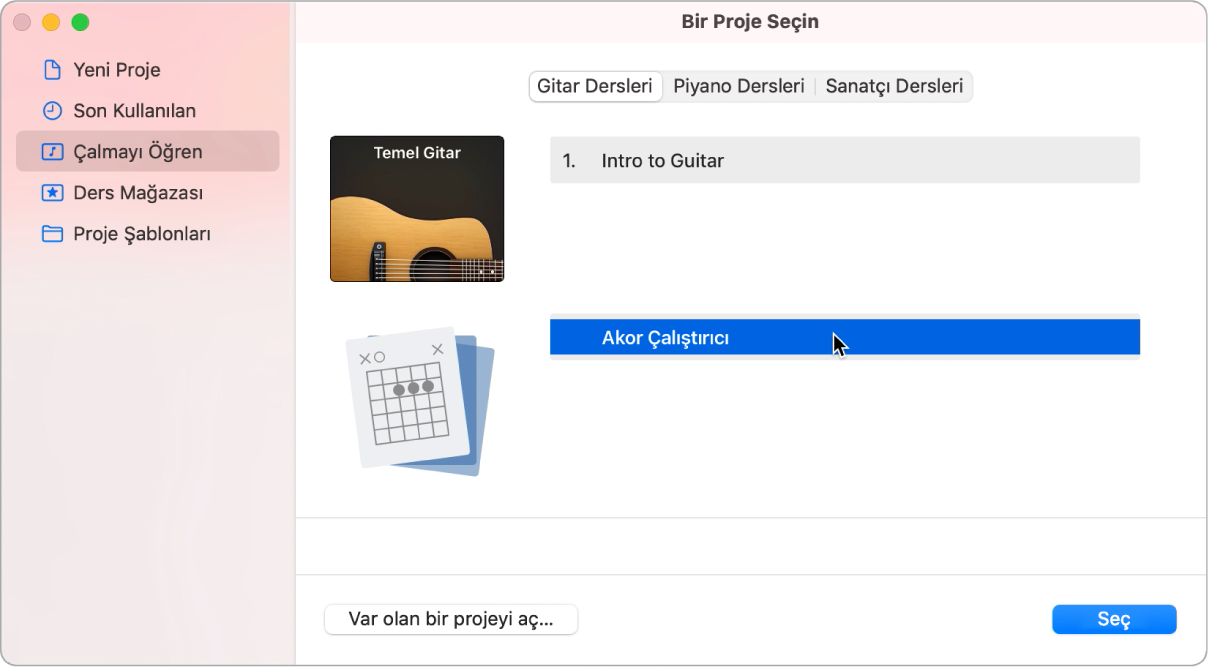
Pencerenin sol üst köşesindeki Akor Çalıştırıcı açılır menüsünden alıştırma yapmak istediğiniz akor türünü seçin.
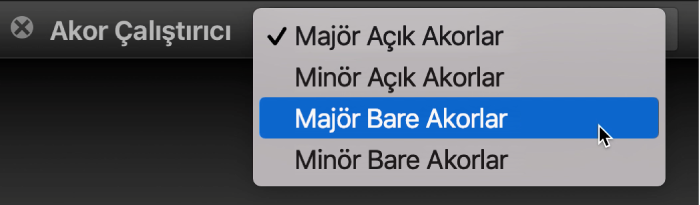
Seçilen türe ait akorlar pencerede görünür. Şu anki akorun parmakla nasıl çalındığı hareketli gitar perdesinde de görünür.
Akor Çalıştırıcı ile akor alıştırmaları yapma
Mac’teki GarageBand uygulamasında şu anki akoru Akor Çalıştırıcı’da gösterildiği şekilde çalın.
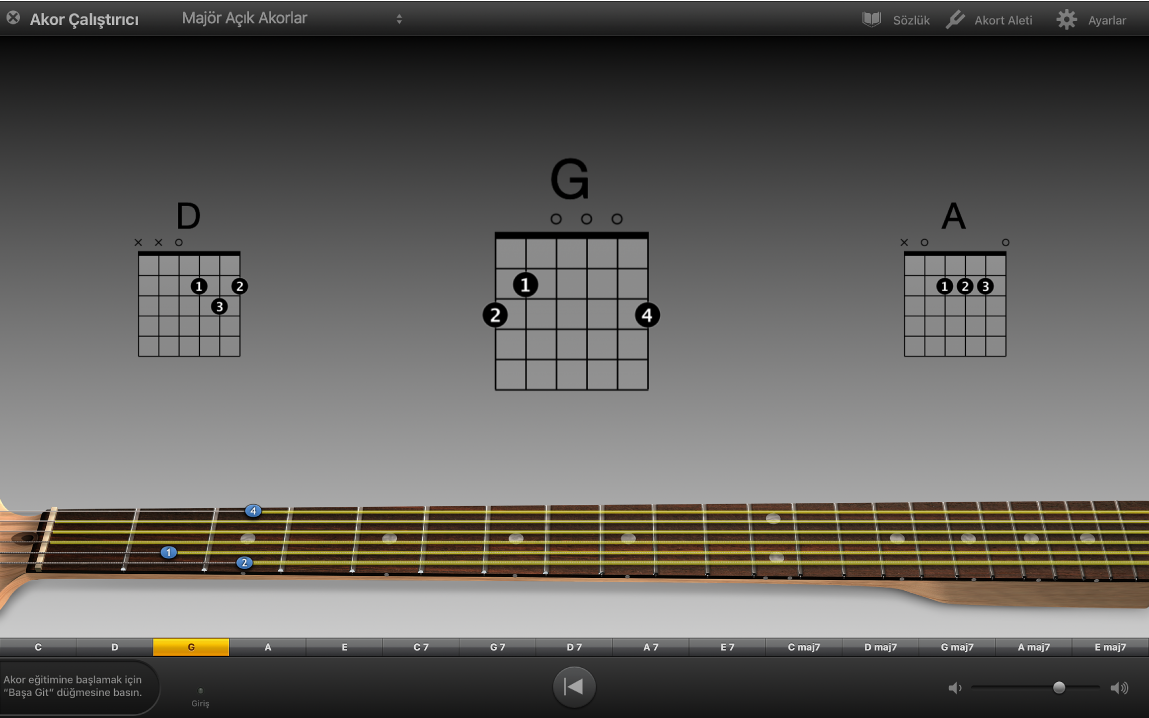
Şu anki akoru doğru bir şekilde çalarsanız, akor yeşil renkle vurgulanır ve sağ tarafta başka bir akor görünür. Denetim çubuğunun sol tarafında bulunan performans ölçer şu anki dizide bulunan akorları çalmak için kullanılabilecek süreyi gösterir.
Diziye yeniden başlamak için denetim çubuğundaki Başa Git düğmesini tıklayın.
Alıştırma yapılacak belirli bir akoru seçme
Mac’teki GarageBand uygulamasında denetim çubuğunun üstündeki satırda akor adını tıklayın.
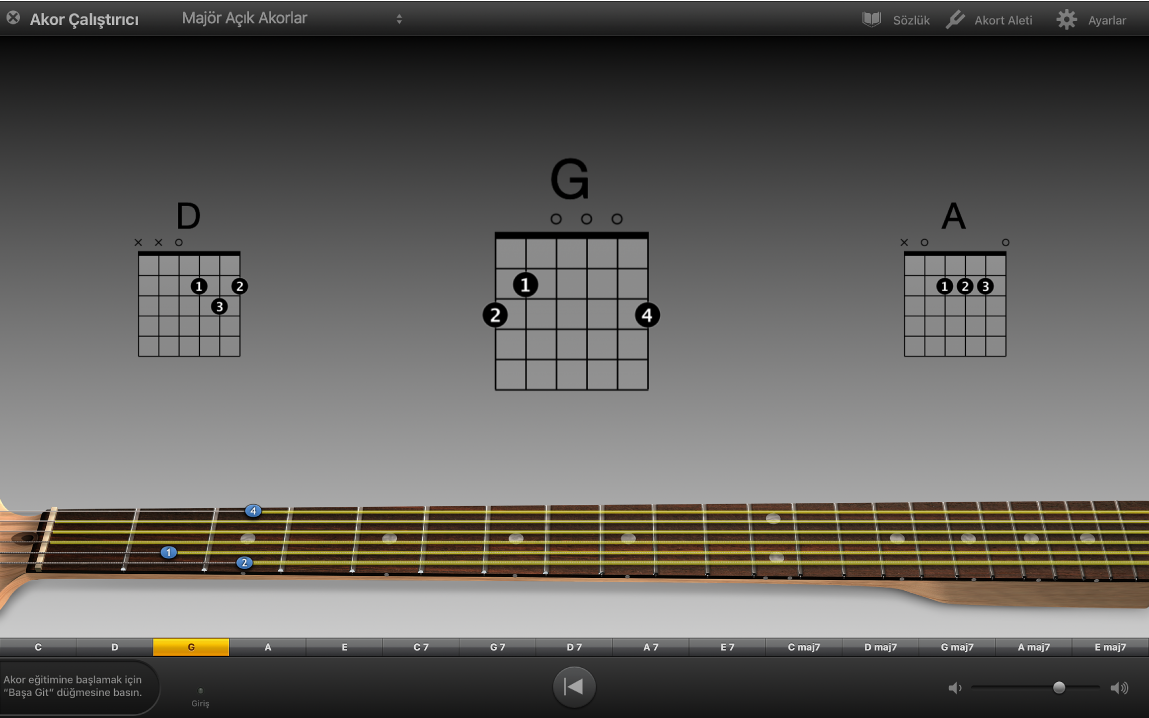
Şu anki diziyi durdurma
Mac’teki GarageBand uygulamasında denetim çubuğundaki Başa Git düğmesini (üzerinde solu gösteren üçgen olan) tıklayın.
Akor Çalıştırıcı’dan çıkma
Mac’teki GarageBand uygulamasında pencerenin sol üst köşesindeki gri dairede bulunan küçük “x” simgesini tıklayın.
Akor Çalıştırıcı’dan çıktığınızda Proje Seçici’ye dönersiniz. Proje Seçici’de bir ders veya bir GarageBand projesi açabilirsiniz.